ECサイトなどを運営されていて【EC-CUBE】というシステムを使っているなら、ぜひ設定して欲しいタイトル・descripion・keywords・Google Analyticsの設定方法をご紹介いたします。
1. トップページのタイトルをカスタマイズ
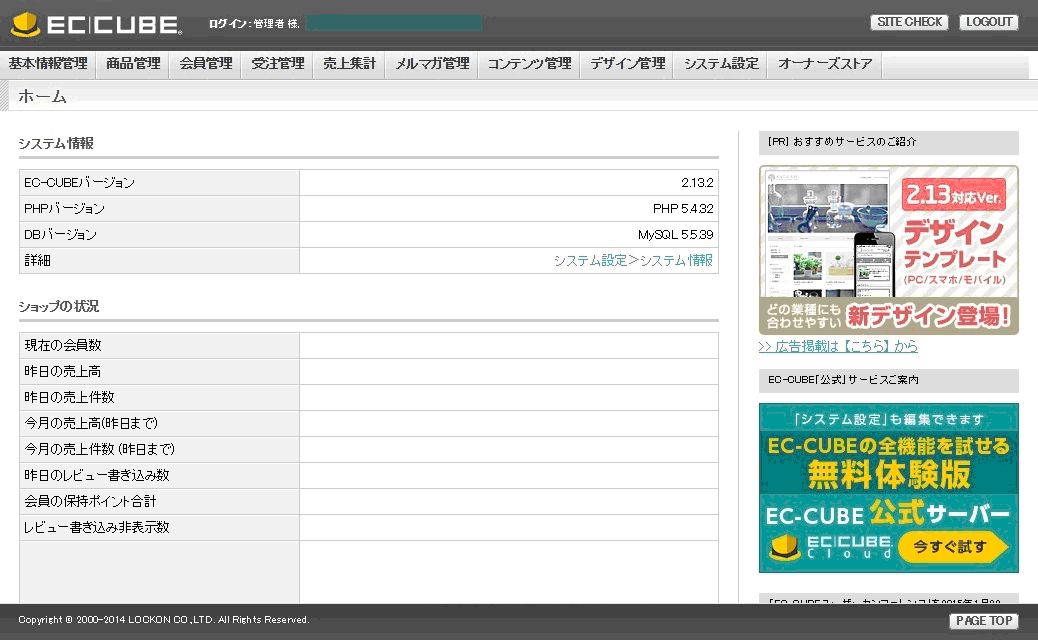
まずはEC-CUBEにログインします。その後、右上の基本情報管理をクリックしてください。
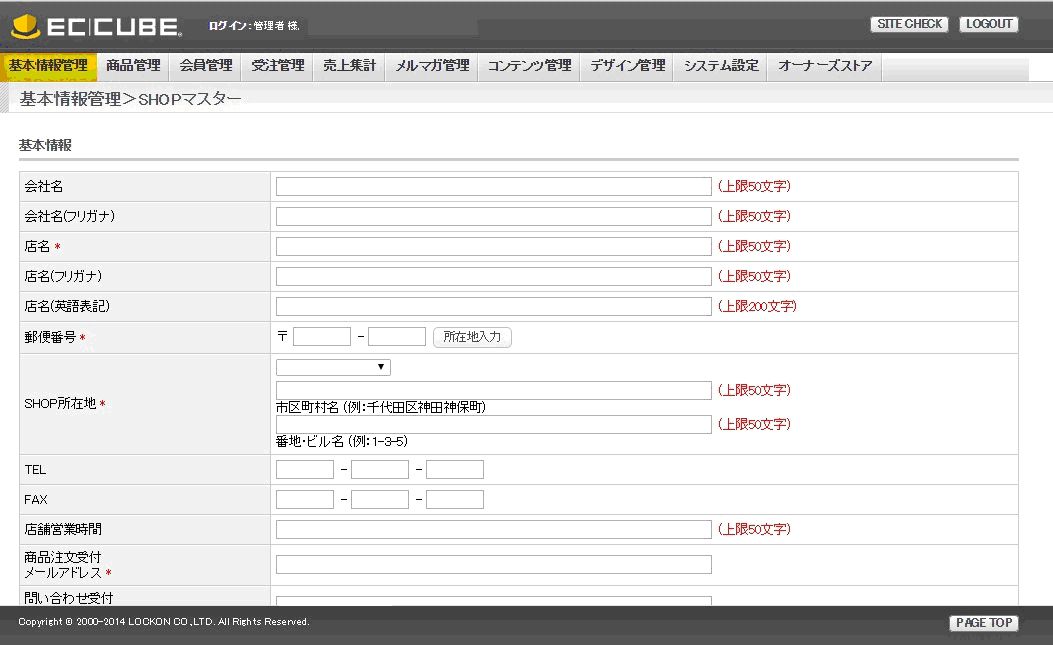
このページの設定項目の中で、上から3つ目の「店名」がタイトル部分にあたります。魅力的なタイトルを設定しておきましょう。
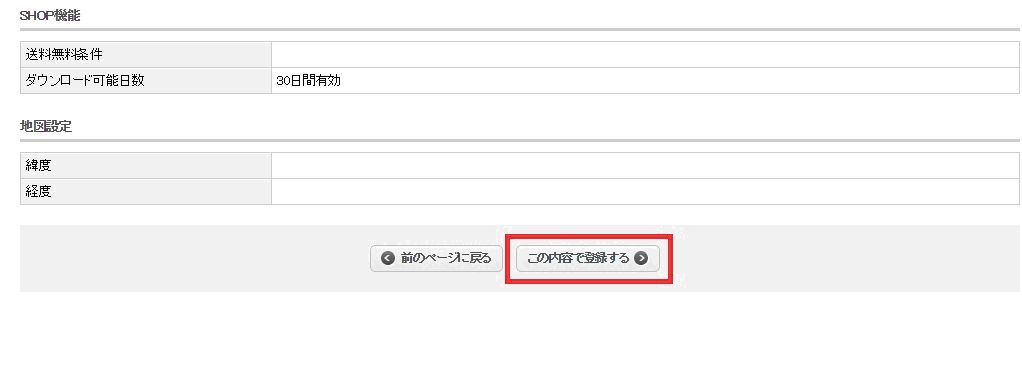
最後にこの内容で登録するをクリックして保存してください。
2. トップページのdescription・keywordsなどのmetaタグをカスタマイズ
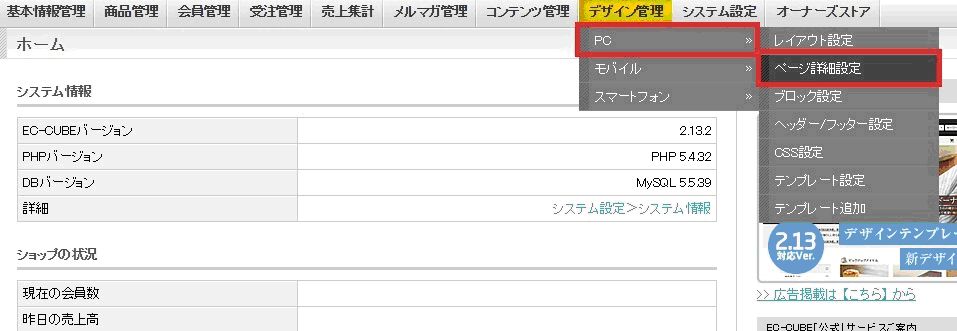
管理画面のメニューにある「デザイン管理 ≫ PC ≫ ページ詳細設定」から変更できます。
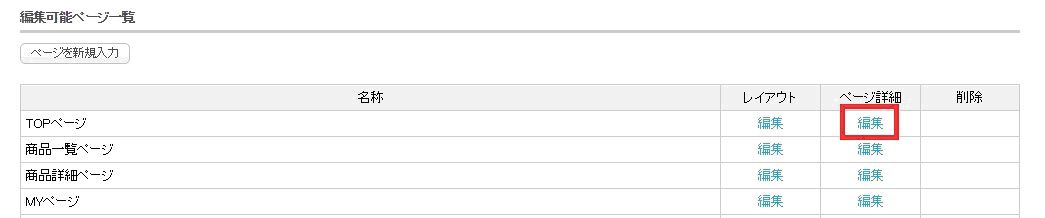
表示された「編集可能ページ一覧」より「TOPページ」における「ページ詳細」の「編集」をクリックします。
すると、以下のようなTOPページの編集画面が表示されます。
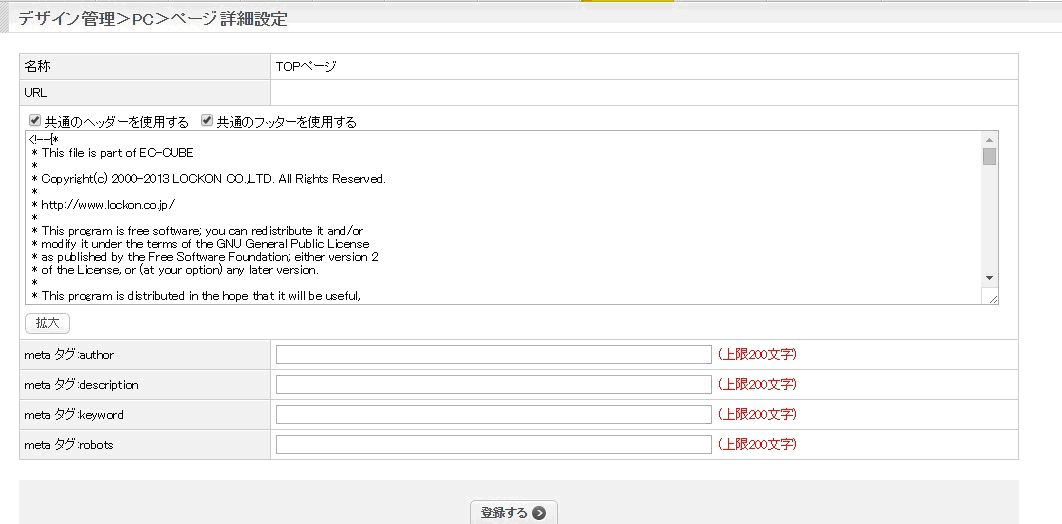
この中の「metaタグdescription」と「metaタグkeywords」を編集します。トップページ以外でも個別にdescriptionやkeywordsを設定できるので、そのページ特有のmetaタグを設定しましょう。決まったら登録するボタンをクリックして完了です。
3. Google Analyticsタグの挿入
あらかじめGoogle Analyticsのトラッキングコード(Google Analyticsタグ)を取得しておきます。以下のページでは、Google Analyticsの導入方法を紹介しています。
とても便利!アクセス解析ツールGoogle Analyticsの導入方法
トラッキングコードを取得したら、管理画面のメニューから「デザイン管理 ≫ PC ≫ ヘッダー/フッター設定」をクリックします。
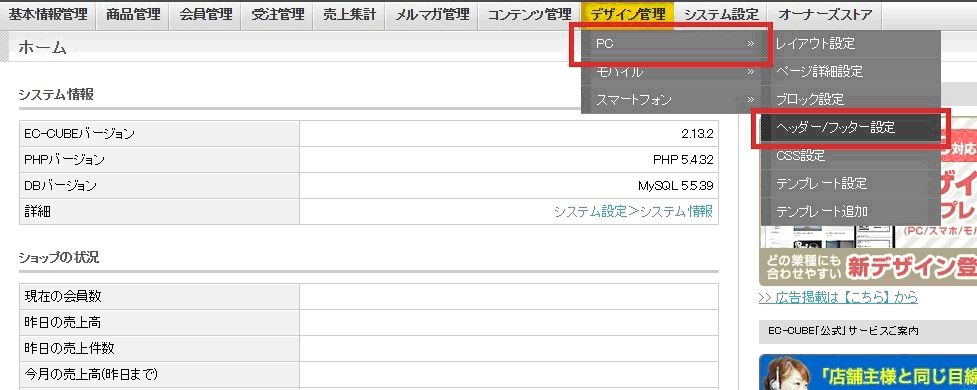
ヘッダーとフッターの設定を変更できる画面が表示されますが、Google Analyticsを設定する場合はフッターを編集します。
トラッキングコードを挿入する箇所は、
<!--▲FOOTER-->
の直前にしておきましょう。例として、以下のように挿入してください。
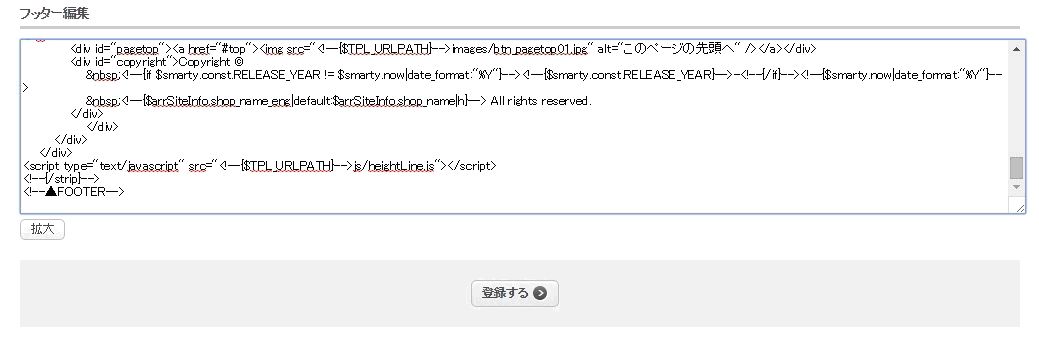
↓ ↓ ↓
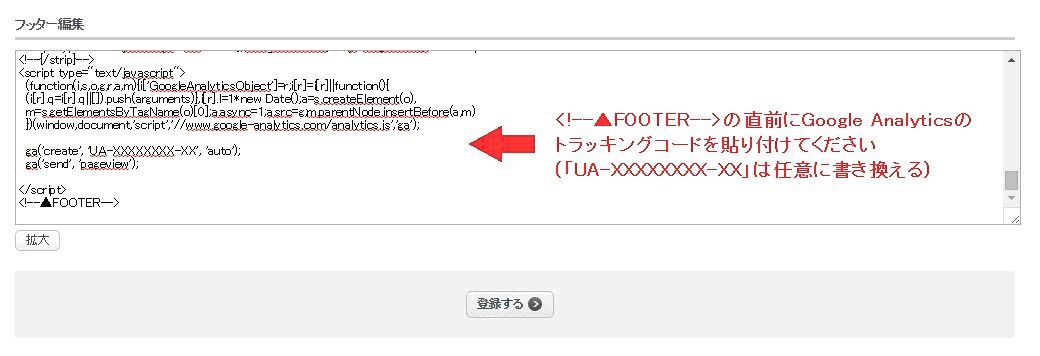
挿入したら登録するボタンをクリックして完了してください。
以上が、【EC-CUBE】におけるタイトル・description・keywordsの編集とGoogle Analyticsの挿入方法でした。タイトルやdescriptionは長くなりすぎないように、また検索キーワードを含めすぎないように各々設定してみましょう。